WPS Office班级云团队操作指南
在教学工作中,老师们常常建立“社群”或“团队”来协助管理学生。
WPS Office 校园版的云空间,不仅可以帮助老师自行创建团队,建立个人和公众文件夹。
还可以统一管理、分发布置作业。
那如何创建校园或者班级云团队呢?

■点击电脑右下角状态栏叶子图标的云空间,此时弹出该账户的云空间面板。
点击搜索框右边的加号,可以创建新团队,例如创建“班级”。
点击“WPS学院的班级”右侧的设置标志,可以对此团队重命名。
在团队名称下方可以发布公告,例如输入“欢迎新同学”。
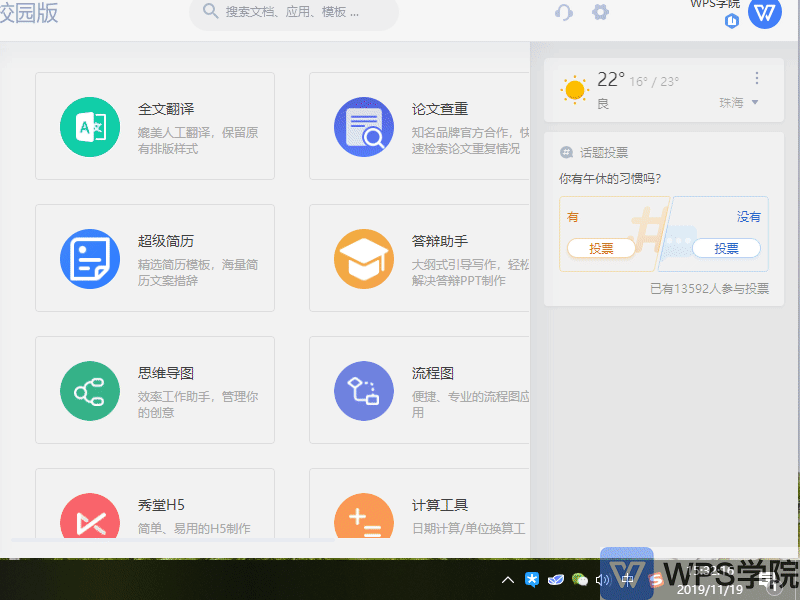
■点击右侧添加成员的加号,可以添加新成员。
添加新成员的方式可以通过“复制链接”添加,也可以通过“从联系人中选择”添加。
点击复制链接,发送给需要添加的成员,当该成员点击链接并进入,即可成为此团队的成员。
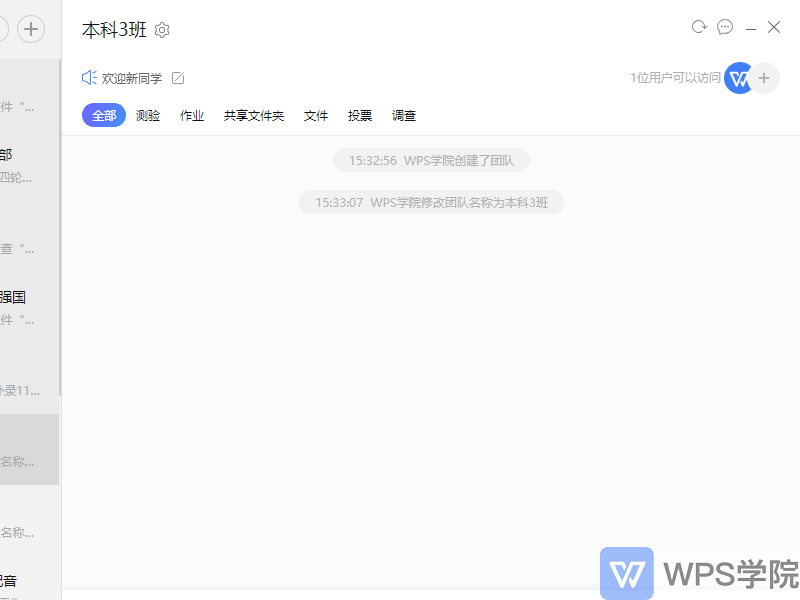
■点击成员右侧的倒三角,可以选择设置为管理员或移除此成员。
当我们想删除此团队,可以点击团队名称右侧的设置标志,选择“删除并退出”。
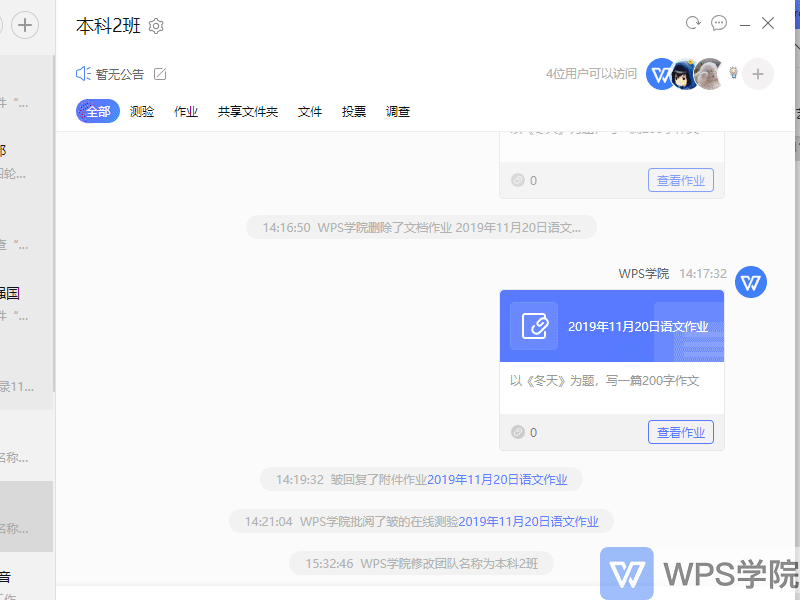
■在窗口左侧的列表中可见所加入的团队。
右键点击团队,可设置为置顶。
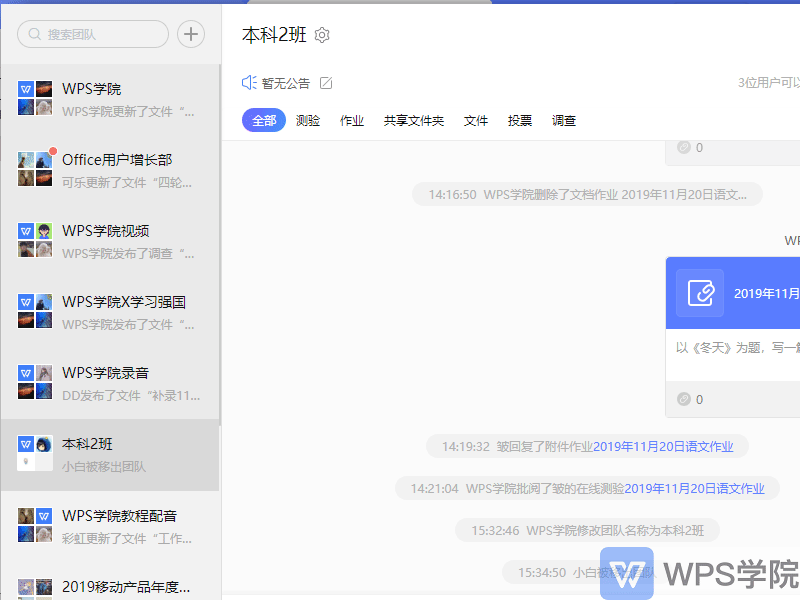
下节课会教给大家如何布置作业、设置测试等,继续一起学习吧~
